大家好!Ps是一款非常优秀的图形处理软件和绘图软件。用ps软件画插画的人不在少数。ps软件绘制的插画,通常保存为psd格式或jpg格式。本期就和大家分享一下ps如何导出jpg格式和psd格式。以下是细节。
Ps导出jpg格式教程:
1.点击菜单栏中的“文件”选项,在弹出的文件选项窗口中点击“另存为”,或者直接按“Shift Ctrl S”快捷键,弹出文件存储窗口;
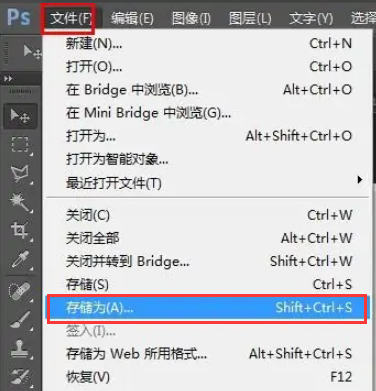
2.将文件保存格式设置为“JPEG(*。JPG;* JPEG*.JPE)”,点击”保存”按钮;
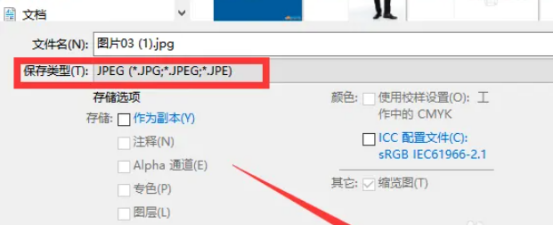
3.接下来,ps界面会弹出“JPEG选项”设置窗口,将画质设置为“最佳”选项,点击“确定”按钮保存。
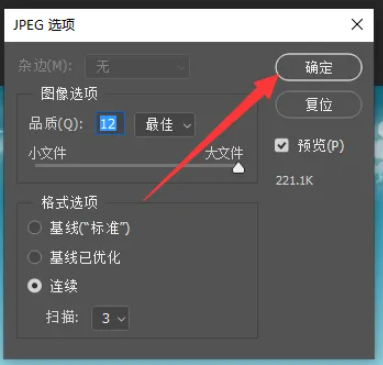
Ps导出psd格式教程:
1.点击菜单栏中的“文件”选项,在弹出的文件选项菜单中点击“另存为”命令。当然也可以按“Shift Ctrl S”快捷键调出“另存为”窗口;
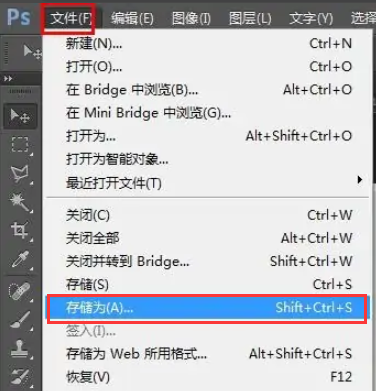
2.然后会弹出“另存为”窗口,文件格式设置为“Photoshop(*。PSD*.PDD)”,点击“保存”按钮即可。
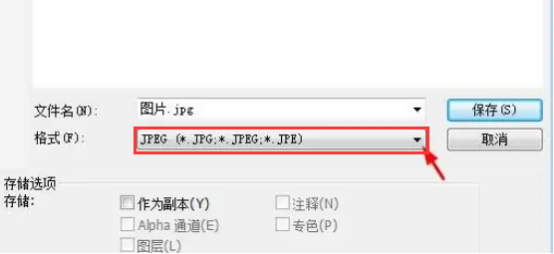
以上是古风插画网编辑分享的“ps插画如何画后导出保存”。Ps导出ipg和psd插画格式教程!“相关内容。希望以上内容能对各位朋友有所帮助。下次见~











































